Windows 8.1 Modern 인터페이스에서 작업을 전환하는 방법
수년간 Windows 데스크톱 사용자는다양한 방법으로 작업을 쉽게 전환 할 수 있습니다. 작업 표시 줄, Ctrl + Tab을 사용하여 여러 화면을 열어 둡니다… 그러나 Windows 8.1 최신 인터페이스에는 작업 표시 줄이 없으며 실행중인 앱을 추적하고 앱 간 전환이 혼란 스러울 수 있습니다.
Windows 7 데스크톱 앱 전환
데스크탑 사용자는 타격을 통해 작업을 전환하는 데 사용됩니다 Alt + Tab 다음 화면이 나타납니다. 예를 들어, 아래는 Windows 7에서 작업을 전환 한 것입니다. Windows 8.1 및 최신 UI의 데스크톱에서도 동일한 키보드 바로 가기가 작동합니다.

또는 다음을 사용하여 계단식 창문 효과를 얻을 수 있습니다. 윈도우 키 + 탭.
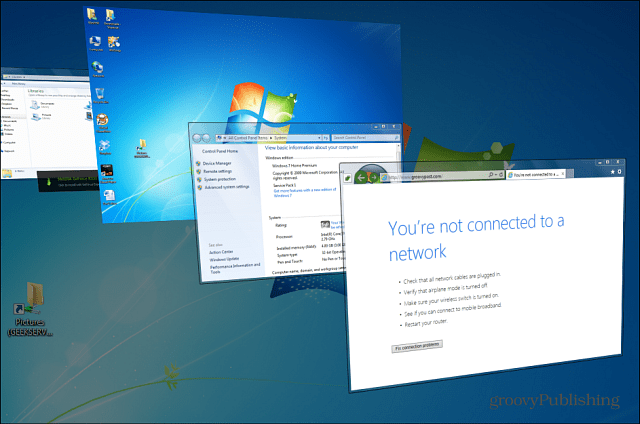
키보드 단축키가있는 Windows 8.1 작업 전환
키보드 단축키를 사용하던 사람들 Alt + Tab 데스크톱에서 실행중인 앱간에 전환 할 수 있습니다. 동일한 기능이 시작 화면과 8.1 최신 환경에서 작동합니다.
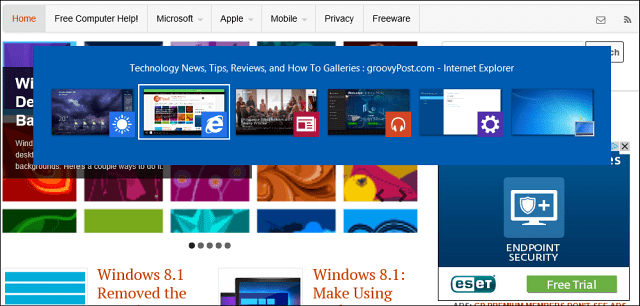
사실, Windows 8.1 최신 앱과 데스크톱을 훌륭하게 함께 재생하는 방법에 대한 이전 기사로 돌아갑니다. 타격 Alt + Tab 열려있는 최신 앱과 바탕 화면에 열려있는 항목을 함께 표시합니다.
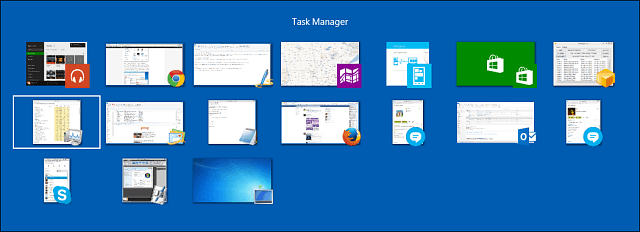
기억해야 할 또 다른 지름길은 Windows 키 + 탭 화면 측면에 작업 전환 표시 줄이 열립니다. 데스크탑과 마찬가지로. Alt 키를 누른 상태에서 Tab 키를 눌러 앱간에 전환하십시오.
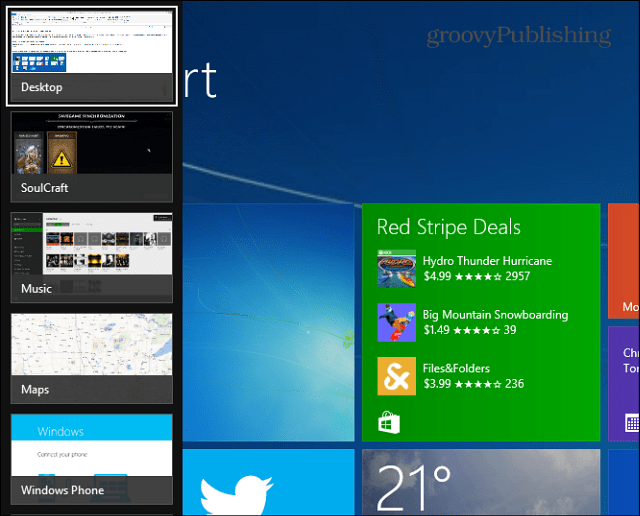
다른 방법들
'키보드 쿵푸'에 있지 않은 경우마우스를 사용하여 화면 오른쪽 상단으로 포인터를 가져옵니다. 그러면 열려있는 모든 탭이 표시되고 원하는 탭을 선택할 수 있습니다. 나열된 앱을 마우스 오른쪽 버튼으로 클릭하여 닫을 수도 있습니다.
터치 인터페이스를 사용중인 경우화면의 왼쪽에서 오른쪽으로 앱을 순환합니다. 또는 스위처 바를 불러 오려면 오른쪽에서 1/4 정도 들어간 다음 왼쪽으로 살짝 밉니다. 약간의 연습이 필요하지만 일단 이해하면 쉽고, 각 앱을 개별적으로 순환하지 않기 때문에 시간이 절약됩니다.
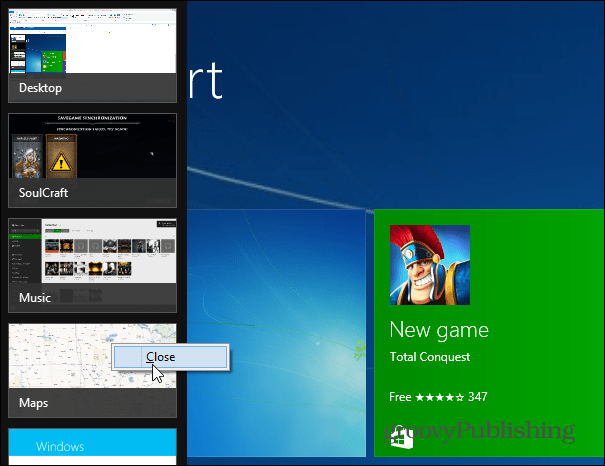


![Outlook 2007 할 일 모음에 오늘의 작업 만 표시 [사용 방법]](/images/outlook/show-only-todayrsquos-tasks-in-outlook-2007-to-do-bar-how-to.png)



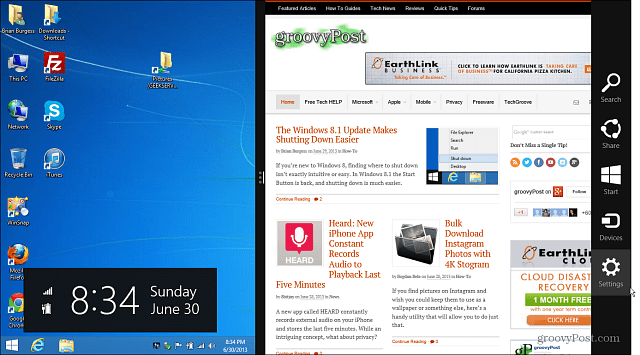



코멘트를 남겨주세요